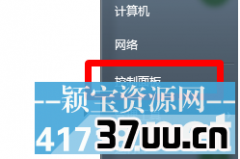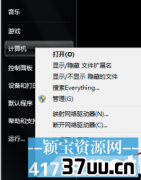电脑安装系统,电脑安装系统步骤
今天小编要为网友们带来简单好用电脑操作系统安装教程,小编带来简单好用电脑操作系统安装教程的目的,就是希望所有的网友都能学会安装系统,因为学会了安装系统,以后系统崩溃,就能考自己解决了。下面就是简单好用电脑操作系统安装教程。
U盘启动盘跟光盘不同,本身并不附带操作系统,不过这样也好,不用局限于光盘的操作系统,我们可以自由的选择操作系统。下载的时候最好选择大型的软件网站进行下载,以免中毒,对于格式最好选择ISO格式的文件,完成下载后存入U盘。
默认的开机启动是硬盘启动,我们需要设置BIOS让它U盘启动,当然在此操作之前我们需要插入U盘,这样设置开机启动项的时候才会找到对应的盘符,把它设置为第一启动项即可(有些BIOS需要插入后才能设置,有些应该不需要,不过我们最好插入后再进行设置)

简单好用电脑操作系统安装教程图一
完成上述操作后我们重启电脑,此时我们会见到期望已久的画面,乍一看U盘启动和平时的光盘启动进入的界面类似,不过U盘启动没有操作系统,不能直接进行操作系统的安装,因此我们需要借助winPE进入电脑进行操作系统的安装。

简单好用电脑操作系统安装教程图二
进入Win PE之后我们可以选多种多样的方式安装操作系统,但是小编比较习惯于GHOST的安装方式,所以就以GHOST安装为例。首先我们解压缩ISO文件(本经验以安装XP操作系统为例子,其他操作系统安装方法可能并不适用),然后就可以运行GHOST了。
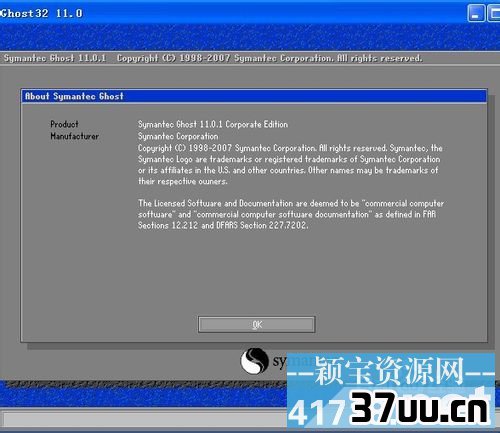
简单好用电脑操作系统安装教程图三
然后点击local,partition,from image(具体步骤如下图所示),找到我们刚才解压的文件,我们需要的只是system中的GHO文件而已,选中它然后点击open按钮进行一系列的下一步操作之后就能进行windows7系统安装操作。

简单好用电脑操作系统安装教程图四
以上的全部内容就是小编为网友们带来的简单好用电脑操作系统安装教程了, 其实安装简单好用电脑操作系统还是非常简单的,网友们都是可以学会的。网友们可以把上面的简单好用电脑操作系统安装教程给收藏起来,方便自己下次使用。我们下篇教程再见。
版权保护: 本文由 宇文鸿雪 原创,转载请保留链接: https://www.37uu.cn/detail/7853.html
- 上一篇:耳机的正确佩戴方式,电脑如何连接耳机
- 下一篇:学生电脑,小学生用学生电脑好吗